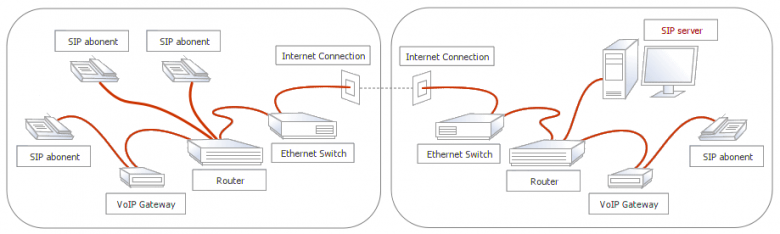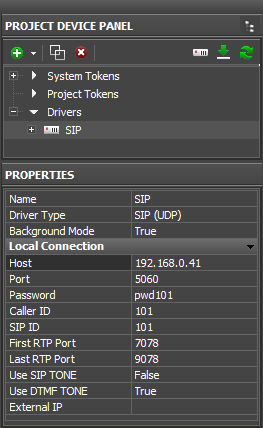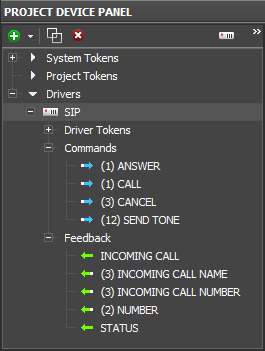Настройка SIP-телефонии в iRidium
Через SIP сервер (PBX IP-АТС), коммутирующий звонки, можно настроить голосовую связь между панелями iRidium, IP телефонами и видео-домофонами в квартире, доме или офисе.
SIP сервер - может быть аппаратным (IP-АТС), или программным, установленным на ПК. Функция сервера: коммутация вызовов между подключенными абонентами.
SIP абонент - это iRidium на смартфоне, планшете или ПК, IP-телефон, видео-домофон. Абоненты могут вызывать друг друга только через сервер.
Содержание
Настройка SIP сервера
iRidium может работать с широким перечнем программных и аппаратных PBX серверов. Список серверов, с которыми тестировался iRidium, см. в описании возможностей.
- oбзор свободно доступных и бесплатных IP АТС - habrahabr.ru
- обзор SIP клиентов - habrahabr.ru
Настройка SIP сервера:
Поддерживаемые аудио-кодеки SIP:
- PCMU (M-Law)
- PCMA (A-Law)
- GSM
Работа с интерфейсом iRidium SoftPhone для SIP
1. Скачайте интерфейс iRidium SoftPhone в разделе Загрузки
2. Откройте его в iRidium GUI Editor, установленный в составе дистрибутива iRidium
3. Настройте параметры подключения к SIP серверу
4. Сохраните изменения и нажмите клавишу "Send to Transfer"
5. В Transfer прикрепите проект к панели iRidium, где должен работать SIP абонент
6. Получите и привяжите к панели лицензию iRidium (например, Trial)
7. Загрузите проект на панель управления
8. Проект запустится на панели. Об успешном подключении к SIP серверу говорит статус: On Hook...
9. В окне "Accounts" вы можете изменить параметры подключения к серверу
10. В окне "Camera" доступно отображение потокового видео с видео-домофона или IP-камеры. Настройка камер производится в iRidium GUI Editor.
11*. Если вам нужно добавить модуль SIP в свой проект iRidium, выполните объединение модуля iRidium SIP с вашим проектом
Параметры подключения к SIP серверу
После осуществления сервером коммутации вызова, обмен аудио-данными идет напрямую между абонентами (хотя возможен вариант с трансляцией голоса через сервер, когда идет запись). Передача голоса идет через RTP порты.
Для настройки SIP драйвера введите данные одного из абонентов:
- Name - имя драйвера, НЕ меняйте в готовом модуле
- Driver Type - информация о типе драйвера
- Background Mode - фоновый режим для iOS устройств. При включенном Background Mode драйвер может показывать уведомления из свернутого состояния (время работы в фоновом режиме ограничено)
- Host - IP-адрес PBX сервера в локальной сети или Интернете
- Port - порт подключения к серверу PBX (обычно 5060 или 5061)
- Password - пароль подключения к серверу (для выбранного аккаунта)
- Caller (ID) Name - имя абонента (например: User)
- SIP ID - идентификатор абонента (может называться Caller ID, например: 102)
- First RTP Port - начало диапазона RTP портов голосового обмена
- Last RTP Port - конец диапазона RTP портов голосового обмена. Диапазон RTP портов указывается на случай, если на маршрутизаторе запрещены к использованию некоторые UDP порты. Этот диапазон необходимо пробросить на роутере, при работе через интернет
- Use SIP TONE - генерировать SIP сообщения тонального набора
- USE DTMF TONE - генерировать сообщения тонального набора
- External IP - укажите свой (панели управления) внешний IP адрес, если в поле Host указан внешний адрес удаленного SIP сервера. Для работы по 3G/4G - через динамический IP, необходимо автоматически определять внешний адрес панели управления, для этого существует дополнительный скрипт, который можно скачать и запустить в готовом проекте.
Настройка подключения к удаленному SIP серверу через Интернет
Описание команд и сообщений драйвера SIP
Описание команд и событий драйвера SIP (если вы захотите использовать его без готовой графической оболочки или модифицировать):
Commands:
- ANSWER - ответить на входящий звонок (Send Number: 0)
- CALL - позвонить (Send Number: 0). Номер берет из Feedbacks > NUMBER, куда его нужно предварительно записать
- CANCEL - отмена (Send Number: 0)
- SEND TONE - отправить тоновое значение (Send Number: 1-9, * = 10, # = 11)
Feedbacks:
- NUMBER - номер абонента для исходящего звонка. Номер можно записать в Feedback через диалог Send Number to Project Token, в редакторе макросов кнопки или поля ввода
- INCOMING CALL - есть ли входящий звонок (0 либо 1)
- INCOMING CALL NAME - имя звонящего (текст)
- INCOMING CALL NUMBER - номер звонящего (текст)
- STATUS - текущий статус соединения (текст). Возможные статусы:
- On Hook... - подключен к SIP серверу, готов к работе
- Connected... - создал подключение, готовлюсь к регистрации
- Disconnected... - принудительно отключен от сервера (командой драйверу)
- Failed... - ошибка создания подключения (не связана с SIP сервером)
- Trying... запрос вызова обрабатывается
- Ringing... - местоположение вызываемого пользователя определено. Выдан сигнал о входящем вызове
- Incoming Call... - входящий вызов
- Talking... - разговор
- Not Found... - вызываемый абонент не найден, нет такого SIP-номера
- Not Acceptable... - соединение с сервером было установлено, но отдельные параметры, такие как тип запрашиваемой информации, полоса пропускания, вид адресации не доступны
- Not Available... - вызываемый абонент не доступен для вызова
- Declined... вызываемый пользователь не желает принимать входящие вызовы, не указывая причину отказа
- Request Pending... - запрос поступил в то время, когда сервер еще не закончил обработку другого запроса, относящегося к тому же диалогу
- Service Unavailable... - сервер не может в данный момент обслужить вызов вследствие перегрузки или проведения технического обслуживания